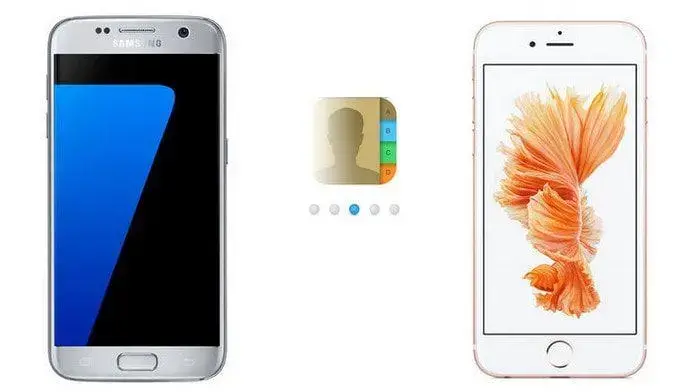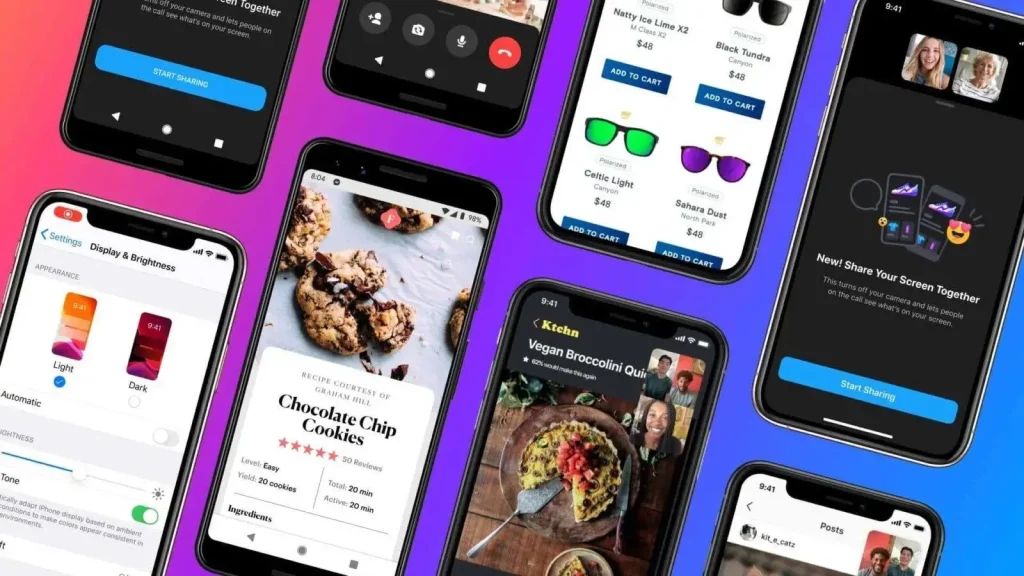In acest articol vom vorbi despre cum putem transfera contactele Android pe iPhone, vom oferi cateva dintre trucurile aflate si de noie iar acest lucru va va face munca mai usoara, in cazul in care doriti intrasferul tuturor contactelor pe noul dumneavoastra iPhone.
În timp ce Android este încă rege, iOS este o platformă foarte importantă și, la un moment dat, poate doriți să încercați sistemul de operare mobil Apple. Poate vrei să ai un iPad secundar sau ceva de genul ăsta. Indiferent, probabil vei dori să iei toate contactele cu tine, dar trebuie să ții minte că sunt două platforme complet diferite.
Cu siguranță aceasta nu este ca trecerea între două dispozitive Android, care se pot sincroniza cu ușurință prin serverele Google. De asemenea, este important să rețineți că transferul contactelor nu este foarte greu. Există mai multe modalități de a partaja informații între telefoanele Android și un iPhone. În această postare vă vom arăta câteva dintre soluțiile noastre preferate.
Cum sa transferati contactele de pe Android pe iPhone
1. Folosirea aplicatiei „Move to iOS”
Știați că Apple are o aplicație pentru Android în Google Play Store? Ei bine „Move to IOS” este una dintre puținele aplicații Apple de pe magazinul Google, alături de Beats și Apple Music.
Move to IOS este menită să îi ajute pe utilizatorii de Android sa treaca la iOS. În ciuda la toată ura pe care a primit-o la început, aplicația face cu siguranță ceea ce se anunță a face. Și o face foarte bine. Poate migra contacte, mesaje, fotografii, videoclipuri, marcaje, conturi de e-mail și calendare direct la orice dispozitiv iOS.
Când sunteți gata să transferați toate datele, iPhone sau iPad vor crea pur și simplu o rețea Wi-Fi privată și vă vor găsi gadgetul Android. Introduceți codul de securitate și procesul va începe.
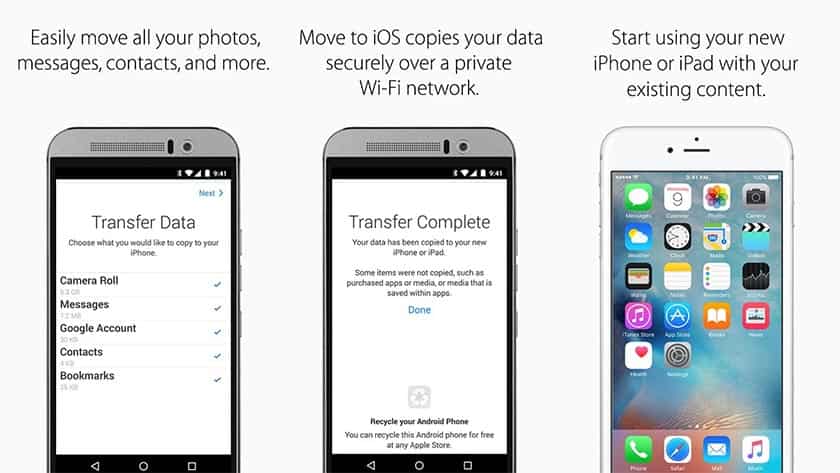
2. Utilizati Google sync
Deși Apple nu prea sprijina utilizatorii Android, Google este opusul complet. Cele mai multe dintre serviciile și funcțiile gigantului de căutare funcționează foarte bine pe iPhone-uri, iar preluarea contactelor de pe serverele lor nu face excepție.
Rețineți că acest lucru funcționează numai dacă vă sincronizați deja contactele cu contul dvs. Google. Unele dispozitive nu fac acest lucru în mod implicit. Dacă ați asociat toate contactele cu serverele Google, transferul contactelor va fi foarte usor.
Trebuie doar să deblocați iPhone-ul și să vă îndreptați către Setări> Parole și conturi (Setări> Mail, Contacte, Calendar pe dispozitive mai vechi). De acolo, introduceți contul dvs. Gmail și asigurați-vă că verificatorul de contacte este activat. Terminat!
3. Transferați manual folosind un fișier VCF
Nu iti plac modurile automate si lucrurile cloud? Putem înțelege. Există, de asemenea, modalități de a transfera manual contactele dvs. de pe dispozitivele Android pe cele iOS. Puteți crea un fișier VCF, îl transferați pe iPhone și apoi pur și simplu îl deschideți pentru a prelua toate datele de contact. Procesul este mai simplu decât pare.
- Deblocați dispozitivul Android și mergeți la aplicația Contacte.
- Apăsați butonul meniu (trei puncte) și selectați Import / export> Export în stocare.
- Aceasta va crea un fișier VCF și îl va salva pe telefon.
- Transferati acest fișier pe iPhone. Pentru a nu fi necesare cabluri il puteti transfera prin mail.
- Deschideți fișierul și dispozitivul iOS vă va solicita să adăugați toate persoanele de contact.
- Urmați pașii și fiți atenti. Contactele dvs. au fost transferate!
4. Utilizarea cartelei SIM
Un alt mod de a transfera contactele dvs. de pe Android în iOS este să folosiți cartela nano-SIM a smartphone-ului. Acest lucru este util dacă aveți probleme cu contul dvs. Google, sunteți offline sau nu doriți implicarea Google din orice motiv.
Pentru a transfera contactele pe cartela SIM de pe telefonul dvs. Android, va trebui mai întâi să vizitați aplicația de contacte a telefonului. Procesul diferă ușor în funcție de producător. De exemplu, utilizatorii Huawei ar trebui să aleagă Setări> Import / export> Export pe cartela SIM. Între timp, utilizatorii Samsung ar trebui să atingă Gestionare contacte> Import / export contacte> Export> SIM card.
După ce ați introdus cartela SIM a telefonului dvs. Android în iPhone și ați pornit-o, va trebui să atingeți Setări> Contacte> Importați Contacte SIM pentru a începe procesul de transfer. Contactele dvs. ar trebui apoi salvate pe iPhone în Contacte.
5. Utilizarea unei aplicații terțe
Dacă aveți probleme cu toate celelalte soluții disponibile, există și o serie de aplicații terțe care pot facilita trecerea la un iPhone. Unul dintre preferatele mele este Copy My Data (Android/iOS). Dă-i o privire!
Concluzie Contacte Android pe un iPhone
După cum vedeți, există o mulțime de moduri de a vă transfera datele. Menținerea contactelor nu ar trebui să fie un efort greu, așa că ne bucurăm că mai multe platforme nu ne oprește prea mult. Procesul nu este tocmai simplu, dar puteți face cu siguranță oricare dintre acestea fără prea mult efort sau cercetare.
Care dintre aceste metode preferi?